Vous souhaitez diviser un gros fichier MKV en plusieurs parties sans perdre en qualité vidéo ? Si tel est le cas, cet article est fait pour vous. Il présente un puissant programme de fractionnement MKV qui peut vous aider à diviser des fichiers MKV avec une qualité sans perte. Il s'agit de Wondershare Filmora (pour Win et Mac). Je parie que vous serez impressionné par sa fonction puissante et son excellente qualité. Obtenez les détails sur la façon de diviser des fichiers MKV ci-dessous.
Dans ce guide ultime, nous vous dévoilerons le meilleur séparateur MKV que vous pouvez utiliser pour améliorer le fractionnement, la fusion et l'édition de vos vidéos. Que vous soyez un nouveau venu ou un utilisateur expérimenté, passons en revue les meilleurs splitters MKV dont vous avez besoin pour éditer vos projets !
Dans cet article
Familiarisez-vous avec le fractionnement MKV : ses applications dans le montage vidéo
Tout d'abord, passons à la question principale : qu'est-ce que le fractionnement MKV et pourquoi est-il devenu un outil essentiel pour le montage vidéo ? MKV est un format ouvert pour le stockage et la lecture de fichiers audio et vidéo numériques. Le fractionnement MKV est une méthode par laquelle vous pouvez diviser, joindre, convertir ou découper une vidéo MKV dans un format facilement compréhensible dans ses parties divisées. Cela semble plus simple qu'il ne l'est en réalité, mais nous vous assurons qu'il est capable de changer la façon dont vous traitez les fichiers vidéo.
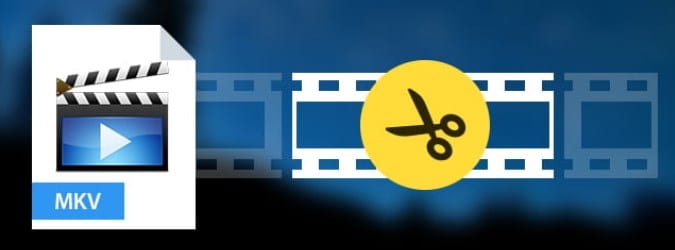
Ainsi, on peut se demander pourquoi il faudrait couper un fichier MKV lors du montage vidéo. Voici quelques exemples :
Découpage et fusion : Parfois, il peut être nécessaire de modifier certaines parties de la vidéo ou de connecter plusieurs segments qui ont été filmés à différents moments de la journée. En utilisant cette méthode de fractionnement, MKV facilite le fractionnement d'une vidéo MKV !
Conversions de format : Si vous souhaitez convertir vos fichiers vidéo d'un format à un autre, le séparateur de fichiers MKV peut également vous aider !
Montage et correction des couleurs : Grâce au fractionnement MKV, vous pouvez sélectionner un certain fragment d'une vidéo pour le montage et la correction des couleurs sans influencer le reste de la vidéo.
Traitement par lots : Quant à l'avantage de fractionner des vidéos à l'aide de MKV, le processus peut être effectué en sélection de masse, ce qui double l'avantage.
Eh bien, ce sont les applications du séparateur MKV utilisées dans le montage vidéo. Dans la partie suivante, nous parlerons du MKV Splitter gratuit pour vos besoins de montage vidéo.
Le meilleur MKV Splitter pour vos besoins de montage vidéo !
Il devient assez difficile de travailler avec différents formats de fichiers. Par exemple, chaque fichier MKV peut être problématique à utiliser, surtout si l'objectif est de diviser la vidéo en deux ou plusieurs parties. Ci-dessous, pour vous aider à utiliser le meilleur séparateur MKV, nous avons sélectionné une liste d'outils efficaces qui peuvent facilement répondre à vos besoins de montage vidéo.
Wondershare Filmora
Accéder à Wondershare Filmora est un bon éditeur vidéo doté de nombreuses fonctionnalités et d'un excellent séparateur MKV. Cet outil simple à utiliser vous permettra de diviser rapidement et en toute sécurité vos fichiers MKV en plusieurs parties, de supprimer les parties inutiles de votre fichier ou de joindre le fichier à d'autres.
Fonctionnalités uniques de Filmora :
Séparateur MKV : cela signifie que pour les équipes travaillant sur des vidéos dans Filmora, le séparateur MKV est utile non seulement pour diviser les fichiers en segments, mais aussi pour supprimer tout segment indésirable.
Correction des couleurs : les outils d'étalonnage des couleurs généralement utilisés dans l'application des couleurs et la correspondance des couleurs dans les vidéos aident à les assembler et à les rendre uniques.
Détection de scène : cette fonctionnalité sépare automatiquement les séquences vidéo en différentes scènes en fonction de la transition entre les prises.
Montage multi-clip : le montage multi-clip dans Filmora est une fonction qui vous permet de monter des vidéos avec plusieurs paramètres en même temps.
Clé chromatique : également connue sous le nom d'écran vert, cette fonctionnalité signifie que les éditeurs peuvent facilement modifier l'arrière-plan des vidéos.
Aperçu en temps réel : elle vous permet de couper très précisément les clips indésirables sans effort.
Systèmes d'exploitation pris en charge : Windows (Windows 10 inclus) et Mac OS X (au-dessus de 10.6), Android, iOS.
- Superbe stabilisation vidéo avec une faible distorsion.
- Nombreux effets vidéo/audio et ressources créatives.
- Une IA puissante pour une création de contenu sans effort.
- Intuitif, professionnel mais adapté aux débutants.
- Fonctionne sur Mac, Windows, iOS et Android.

Divisez un fichier MKV à l'aide de Wondershare Filmora : un guide étape par étape
Étape 1Lancez Filmora et importez le fichier MKV
Ouvrez le programme pour importer des fichiers multimédias MKV depuis votre ordinateur. Vous pouvez également utiliser l'option « Importer » pour charger les fichiers MKV ou vous pouvez même faire glisser directement les fichiers MKV depuis l'album de l'ordinateur.
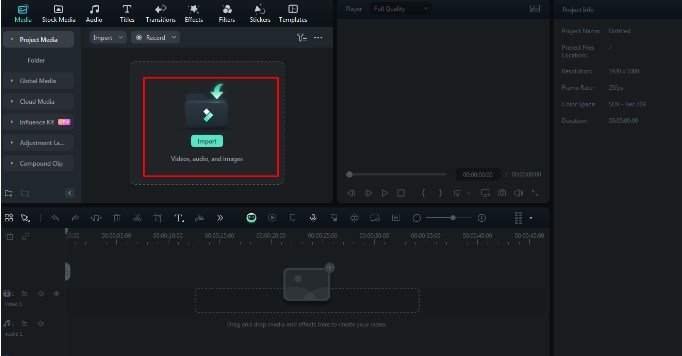
Étape 2Ajoutez le fichier MKV sur la timeline
Ensuite, faites glisser le fichier MKV que vous souhaitez utiliser directement depuis l'album sur la timeline.
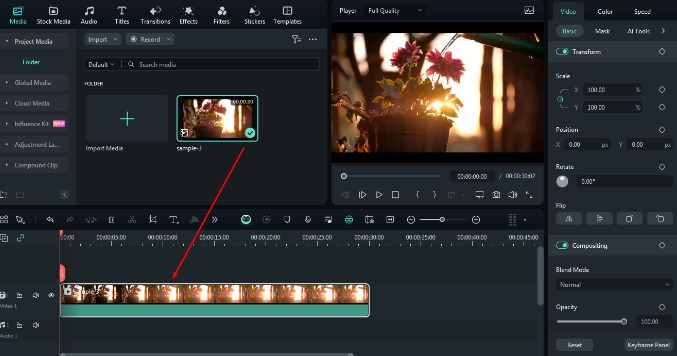
Étape 3Divisez le MKV fichier
Faites glisser la barre de défilement et le haut de l'indicateur rouge afin de positionner l'indicateur exactement où vous le souhaitez, puis cliquez sur le bouton des ciseaux. Comme vous pouvez le voir clairement, le gros fichier MKV a été divisé en deux parties ici.

Étape 4Surlignement automatique
La mise en surbrillance automatique permet d'extraire automatiquement les points forts d'un clip. Cela vous fera gagner du temps lors du découpage de votre vidéo et vous permettra d'en extraire plus facilement les meilleures parties.
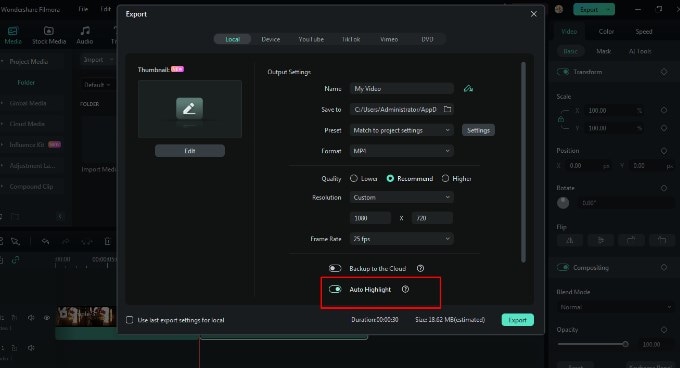
Étape 5Ajuster les paramètres
Il y a une case que vous devez cocher pour activer la mise en surbrillance automatique dans l'interface Exporter vers MP4. Après avoir coché la case, les utilisateurs peuvent ensuite sélectionner les options Auto, Tiktok 15 s et Shorts YouTube 60 s pour l'exportation. L'autre option consiste à le personnaliser vous-même.
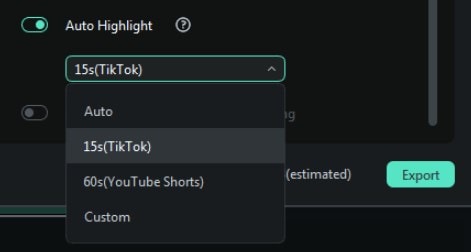
Voici les procédures que vous pouvez utiliser pour diviser le fichier MKV. Elles ont été très utiles à réaliser. Pour vous assurer de tirer le meilleur parti de cet outil, téléchargez-le maintenant !
VEED.IO
VEED.IO est un éditeur de vidéo en ligne qui permet aux utilisateurs d'effectuer des tâches d'édition de base, notamment le fractionnement de fichiers au format MKV. La facilité d'utilisation de l'interface utilisateur graphique (GUI) de VEED.IO et la vitesse à laquelle les films sont traités en font un outil adapté aux monteurs susceptibles de travailler en déplacement.
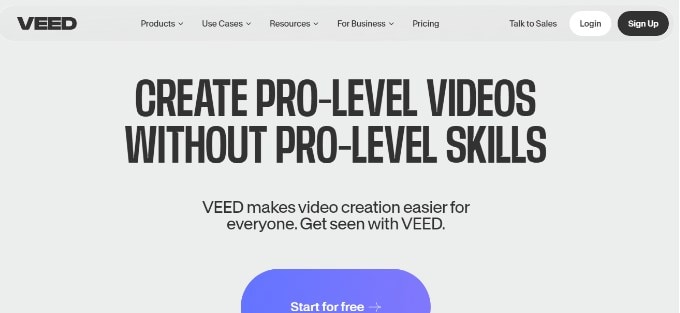
Principales fonctionnalités :
- Utilisation d'éléments multimédias gratuits et payants tels que des clips vidéo, des images et de la musique.
- Utilisez les corrections apportées par l'intelligence artificielle pour le contact visuel, un son clair et l'articulation de la parole en fonction des informations textuelles.
- Les sous-titres automatiques permettent à une vidéo d'être regardée par une population plus diversifiée de personnes grâce à un sous-titrage attentif.
Kapwing
Kapwing est un outil de montage vidéo en ligne très utile et c'est sur cette plateforme que l'on peut voir les fonctions de fractionnement de fichiers MKV. Grâce à son interface simple à utiliser et à sa politique sans filigrane, Kapwing convient parfaitement aux éditeurs qui ont un budget serré.
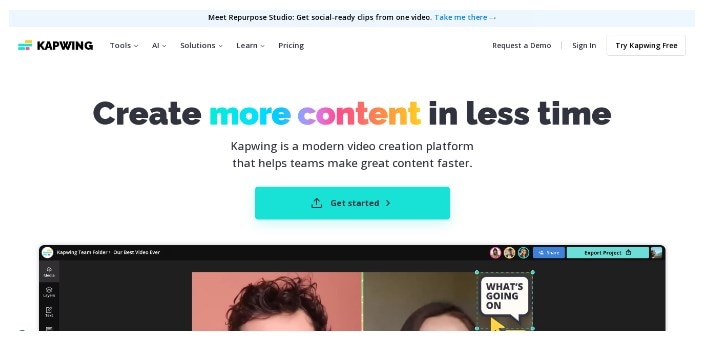
Principales fonctionnalités :
- Peut fournir rapidement des titres pour tout type de vidéo.
- Permet aux utilisateurs de modifier les vidéos enregistrées comme nous modifions des documents texte.
- Il utilise l'IA pour aider à la création de vidéos.
Shortcut
Shotcut est l'un des meilleurs et des plus gratuits outils à utiliser pour le montage vidéo, et l'une de ses fonctionnalités est la possibilité de diviser les fichiers MKV. Dans ce cas, l'interface utilisateur de Shotcut est très ajustable et possède des fonctions puissantes qui conviennent le mieux aux éditeurs professionnels.
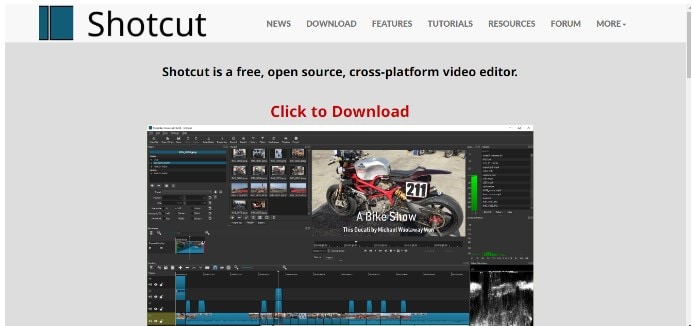
Principales fonctionnalités :
- Possibilité de diviser les fichiers MKV en parties ou segments individuels
- Diviser, éditer et joindre des clips vidéo
- Insérer des transitions, des effets fantaisistes et du texte sur le texte existant.
Adobe Premiere Pro
Adobe Premiere Pro est un logiciel de montage vidéo qui convient parfaitement aux professionnels et qui propose de nombreux outils, notamment le fractionnement des fichiers au format MKV. Il possède de nombreuses fonctionnalités, notamment la possibilité de travailler de concert avec d'autres produits liés à Adobe, et est donc idéal pour les monteurs professionnels.
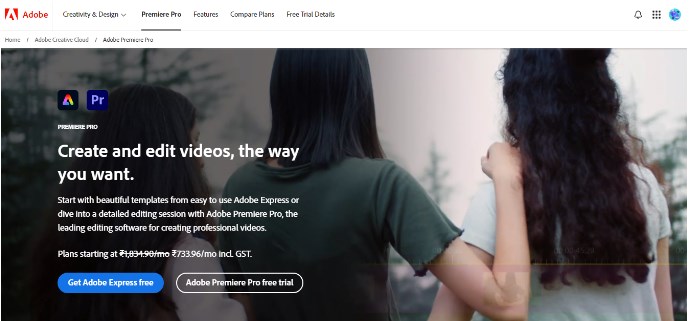
Principales fonctionnalités :
- Ce programme peut transcrire des vidéos à l'importation, ajouter des sous-titres, éditer des discours, synchroniser de la musique et effectuer de nombreuses autres opérations.
- Activez l'accessibilité avec d'autres applications Adobe telles que Photoshop, After Effects et Audition.
- Parcourez des dizaines de milliers de fichiers audio de stock de haute qualité à utiliser dans vos derniers projets.
Par conséquent, chacun de ces séparateurs MKV est distinct en termes de fonctionnalités et d'avantages, répondant aux exigences et aux attentes des utilisateurs.
Quel outil est le meilleur ? Un tableau comparatif !
Comme nous avons abordé les meilleurs outils pour diviser les fichiers MKV, il est maintenant temps de créer un tableau comparatif pour savoir quel outil est le meilleur. Consultez le tableau ci-dessous :
| Fonctionnalité | Wondershare Filmora | VEED.IO | Kapwing | Shotcut | Adobe Premiere Pro | |
| Fractionnement MKV | Oui, avec des fonctionnalités avancées (par exemple, la mise en surbrillance automatique) | Oui, avec des fonctionnalités de fractionnement de base | Oui, avec des fonctionnalités de fractionnement de base | Oui, avec des fonctionnalités de fractionnement de base | Oui, avec des fonctionnalités de fractionnement de base | Oui, avec des fonctionnalités avancées fonctionnalités (par exemple, division précise) |
| Interface utilisateur | Conception conviviale et intuitive | Basée sur le cloud, accessible de n'importe où | Interface simple basée sur le Web | Interface personnalisable | Interface de niveau professionnel avec fonctionnalités avancées | |
| Fonctionnalités de montage vidéo | Découpage, coupe, fusion, ajout de transitions, d'effets et de superpositions de texte, montage IA, découpe intelligente, synchronisation automatique des rythmes ; montage audio, étalonnage des couleurs et suppression des voix de fond | Couper, couper, fusionner, ajouter des transitions et des effets | Couper, couper, fusionner, ajouter des transitions et des effets | Couper, couper et fusionner | options avancées pour l'étalonnage audio et des couleurs dans le montage vidéo | |
| Formats d'exportation | AV1, MP4, MP3, GoPro CineFrom, WAV, MP4, AVI, MOV, F4V, MKV, TS, MPEG-2, WebM, GIF et autres types d'exportation | MP4, AVI, MOV et plus | MP4, AVI, MOV et plus | MP4, AVI, MOV et plus | MP4, AVI, MOV et plus | MP4, AVI, MOV et plus |
| Prix | Abonnement à partir de 49,99 USD | 85,72 USD/an | USD 192 $/an | Gratuit (avec les fonctionnalités de base) | 105 $/an | |
| Système d'exploitation | Windows, Mac, Android et iOS, iPad. | Windows, Mac | Windows, Mac | Windows, Mac et Linux | Windows, Mac |
En parcourant ce guide comparatif informatif, vous saurez que Wondershare Filmora se démarque parmi ces 5 outils. Essayez-le et obtenez les récompenses, alors.
Conclusion
Pour conclure, il est obligatoire de monter vos vidéos avant de les publier pour attirer l'attention du spectateur. En divisant les vidéos en petits morceaux et en supprimant les parties indésirables, le contenu vidéo global peut s'améliorer. Des outils comme Wondershare Filmora peuvent être utiles si vous êtes à la recherche du meilleur séparateur MKV.
N'hésitez pas et essayez-le. Vous serez sûrement étonné par le résultat.



 Sécurité 100 % vérifiée | Aucun abonnement requis | Aucun logiciel malveillant
Sécurité 100 % vérifiée | Aucun abonnement requis | Aucun logiciel malveillant

